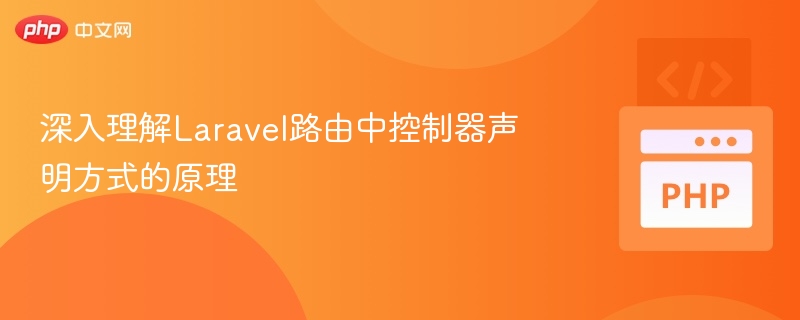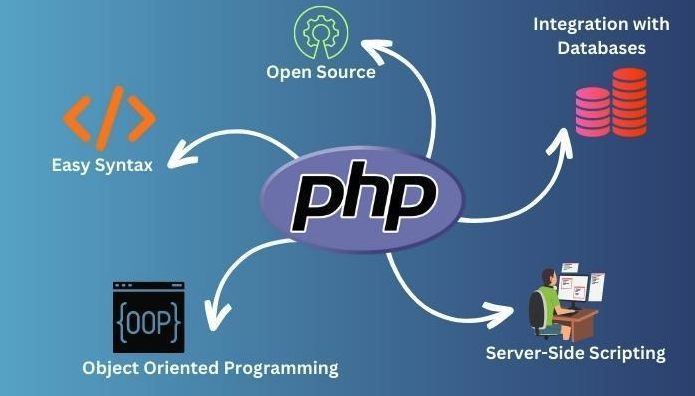PHP导出Excel的实用方法分享
IT行业相对于一般传统行业,发展更新速度更快,一旦停止了学习,很快就会被行业所淘汰。所以我们需要踏踏实实的不断学习,精进自己的技术,尤其是初学者。今天golang学习网给大家整理了《PHP数组导出Excel方法详解》,聊聊,我们一起来看看吧!
最直接高效的PHP数组导出Excel方案是使用PhpSpreadsheet库,它支持完整Excel格式、样式控制、多工作表及大数据优化。首先通过Composer安装phpoffice/phpspreadsheet,然后创建Spreadsheet对象并用fromArray()将数组数据写入工作表;可选地设置表头样式、边框、自动列宽等格式以提升可读性;最后配置HTTP响应头为application/vnd.openxmlformats-officedocument.spreadsheetml.sheet并使用Xlsx写入器输出到浏览器。相比CSV和HTML表格,PhpSpreadsheet避免了编码乱码、数据类型错误和格式缺失问题,能生成标准.xlsx文件且兼容Excel特性。对于大量数据,应采用分批写入、逐行填充或结合生成器从数据库流式获取数据,同时可启用单元格缓存(如磁盘缓存)降低内存占用。此外,该库还支持高级功能,如合并单元格实现多级表头、插入图片、设置数据验证规则(如下拉列表、数值范围),从而构建专业报表。综合来看,PhpSpreadsheet凭借其功能全面性和良好扩展性,成为PHP导出Excel的首选方案。

将PHP数组导出为Excel文件,最直接且高效的策略是利用成熟的第三方PHP库,其中PhpSpreadsheet无疑是行业内的黄金标准。它提供了一套全面的API,能够让你不仅导出原始数据,还能精细控制单元格格式、样式,甚至包含图表和公式,极大地提升了导出的灵活性和专业度。
解决方案
要将PHP数组数据导出为Excel文件,我们主要依赖PhpSpreadsheet库。下面是一个典型的操作流程和代码示例:
安装PhpSpreadsheet: 首先,你得通过Composer把它请进你的项目里。这是现代PHP项目管理依赖的常用方式。
composer require phpoffice/phpspreadsheet
编写导出逻辑: 接下来,你需要创建一个PHP脚本来处理数组数据并生成Excel文件。
<?php require 'vendor/autoload.php'; // 引入Composer的自动加载文件 use PhpOffice\PhpSpreadsheet\Spreadsheet; use PhpOffice\PhpSpreadsheet\Writer\Xlsx; use PhpOffice\PhpSpreadsheet\Style\Alignment; use PhpOffice\PhpSpreadsheet\Style\Border; use PhpOffice\PhpSpreadsheet\Style\Fill; // 假设这是你要导出的数据数组 $data = [ ['ID', '姓名', '邮箱', '注册日期'], // 表头 [1, '张三', 'zhangsan@example.com', '2023-01-15'], [2, '李四', 'lisi@example.com', '2023-02-20'], [3, '王五', 'wangwu@example.com', '2023-03-10'], [4, '赵六', 'zhaoliu@example.com', '2023-04-05'], ]; // 创建一个新的Spreadsheet对象 $spreadsheet = new Spreadsheet(); $sheet = $spreadsheet->getActiveSheet(); // 填充数据 $sheet->fromArray($data, null, 'A1'); // --- 样式和格式化(可选,但通常很有用) --- // 设置表头样式 $headerStyle = [ 'font' => [ 'bold' => true, 'color' => ['argb' => 'FFFFFFFF'], // 白色字体 ], 'fill' => [ 'fillType' => Fill::FILL_SOLID, 'startColor' => ['argb' => 'FF4CAF50'], // 绿色背景 ], 'borders' => [ 'allBorders' => [ 'borderStyle' => Border::BORDER_THIN, 'color' => ['argb' => 'FF000000'], ], ], 'alignment' => [ 'horizontal' => Alignment::HORIZONTAL_CENTER, 'vertical' => Alignment::VERTICAL_CENTER, ], ]; $sheet->getStyle('A1:D1')->applyFromArray($headerStyle); // 假设D是最后一列 // 设置所有数据单元格的边框 $allDataRange = 'A1:D' . count($data); // 动态计算数据范围 $sheet->getStyle($allDataRange)->getBorders()->getAllBorders()->setBorderStyle(Border::BORDER_THIN); // 自动调整列宽 foreach (range('A', $sheet->getHighestColumn()) as $col) { $sheet->getColumnDimension($col)->setAutoSize(true); } // 设置文件名 $filename = '用户数据_' . date('YmdHis') . '.xlsx'; // 设置HTTP头,告诉浏览器这是一个文件下载 header('Content-Type: application/vnd.openxmlformats-officedocument.spreadsheetml.sheet'); header('Content-Disposition: attachment;filename="' . $filename . '"'); header('Cache-Control: max-age=0'); // 创建Xlsx写入器并保存文件 $writer = new Xlsx($spreadsheet); $writer->save('php://output'); // 直接输出到浏览器 exit; ?>这段代码首先加载了PhpSpreadsheet库,然后创建了一个
Spreadsheet对象,将我们的PHP数组数据填充进去。接着,我个人喜欢加一些样式,比如让表头加粗、带背景色,这样导出的文件看起来更专业、更易读。最后,通过设置HTTP头,浏览器就会将生成的文件作为下载项处理。
PHP数组导出Excel:为什么PhpSpreadsheet是首选,而不是CSV或HTML表格?
在考虑将PHP数组导出为Excel时,我们可能会想到几种“土办法”,比如直接生成CSV文件,或者输出一个带有 首先说CSV。它确实简单,就是逗号分隔的值,任何文本编辑器都能打开。但它的问题在于: 然后是HTML表格。这种方法更像是“曲线救国”,它确实能展示数据,但本质上它仍然是一个网页。用户需要手动“另存为”或者“复制粘贴”到Excel,这个过程非常不流畅,而且同样会丢失很多Excel特有的功能和格式。它不是一个真正的 而PhpSpreadsheet则完全不同。它是一个专门用于读写各种电子表格文件的PHP库,包括XLSX、XLS、ODS等。它的优势在于: 所以,尽管初期学习成本略高,但从长期来看,PhpSpreadsheet在功能、兼容性和用户体验上都远超CSV和HTML表格,绝对是导出Excel的首选。 当你的PHP数组包含的数据量非常庞大时,直接将所有数据一次性加载到内存并生成Excel文件,很可能会导致PHP脚本执行超时或者内存溢出( 增加PHP内存限制和执行时间:
这是最直接的办法,但治标不治本,只适用于数据量不算特别巨大的情况。在 或者在脚本开头设置: 分批写入数据(Chunking):
不要一次性将所有数据都通过 不过,更推荐的是直接逐行写入: 使用单元格缓存(Cell Caching):
PhpSpreadsheet允许你配置不同的单元格缓存机制。默认情况下,所有单元格数据都存储在内存中。对于大数据量,你可以将其配置为使用硬盘(例如 这里我想说,单元格缓存的配置在不同版本可能有所变化,但核心思想是不变的:当数据量大到内存无法承受时,就得考虑将部分数据“溢出”到磁盘或其他持久化存储。 使用生成器(Generators)处理数据源:
如果你的数据源本身就是一个非常大的数据库查询结果,不要一次性 这种方式可以确保在任何时间点,内存中都只有一小部分数据(当前处理的行和PhpSpreadsheet内部的少量缓存),极大地降低了内存压力。 综合来看,对于大数据导出,我个人的经验是:先从优化数据源获取(使用生成器)和逐行写入开始,如果仍然有内存问题,再考虑单元格缓存。性能和内存优化是一个权衡的过程,没有银弹,需要根据实际情况灵活调整。 PhpSpreadsheet的强大之处在于它能满足各种复杂的Excel导出需求。不仅仅是把数据塞进去,它还能帮你构建出专业、功能丰富的报表。这里就聊聊一些高级用法,这在制作复杂的业务报表时特别有用。 实现多级表头(合并单元格):
多级表头在财务报表或统计分析报表中非常常见。实现起来主要是通过合并单元格和设置不同行作为表头。 关键在于 在Excel中插入图片:
报告中常常需要插入Logo或图表。PhpSpreadsheet允许你直接将图片文件嵌入到Excel中。 添加数据验证(下拉列表、数字范围等):
数据验证可以帮助用户在Excel中输入数据时,限制其输入内容,比如只能从下拉列表中选择,或者只能输入特定范围的数字。这对于生成模板供用户填写非常有用。 这些高级功能,我个人觉得是PhpSpreadsheet真正体现其价值的地方。它让我们可以从代码层面精确地控制Excel的每一个细节,从而生成不仅仅是“数据容器”,而是具有交互性、专业性和实用性的电子表格。这在很多业务场景下,是提升用户体验和数据处理效率的关键。 今天带大家了解了的相关知识,希望对你有所帮助;关于文章的技术知识我们会一点点深入介绍,欢迎大家关注golang学习网公众号,一起学习编程~标签的HTML页面然后让用户另存为。但这些方法在实际应用中往往会遇到不少坑,让我来给你分析一下为什么PhpSpreadsheet是更优的选择。
00123)自动识别为数字并去除前导零,或者将长数字串(如身份证号)转换为科学计数法,这在数据准确性上是致命的。.xlsx文件,用户体验和数据完整性都大打折扣。.xlsx文件,Excel软件能完美识别和打开,不会有编码或格式兼容性问题。处理大量数据时,如何优化PHP数组导出Excel的性能和内存占用?
Allowed memory size of X bytes exhausted)。我个人就遇到过好几次因为导出百万级数据而服务器直接“罢工”的情况。针对这种情况,我们需要采取一些优化策略。php.ini中调整:memory_limit = 512M ; 或者更大,根据你的服务器配置和数据量
max_execution_time = 300 ; 或者更大
ini_set('memory_limit', '512M');
set_time_limit(300);fromArray()方法写入。你可以将大数据集分割成小块,然后循环写入。虽然PhpSpreadsheet内部已经对fromArray做了优化,但手动控制分批在某些极端情况下还是有帮助的,特别是当你需要对不同批次的数据进行特定处理时。
更重要的是,对于非常大的数据集,逐行写入比fromArray更节省内存,因为fromArray会先构建一个内存中的数组结构。// 假设 $largeData 是一个包含大量行的迭代器或数组
$rowCounter = 1; // 从第一行开始
foreach ($largeData as $chunk) { // $chunk 可能是少量数据的数组
// 假设 $chunk 是一个二维数组,包含多行数据
foreach ($chunk as $rowData) {
$sheet->fromArray($rowData, null, 'A' . $rowCounter);
$rowCounter++;
}
// 或者如果 $chunk 已经是单行数据,直接
// $sheet->fromArray([$chunk], null, 'A' . $rowCounter++);
}$rowCounter = 1;
// 写入表头
$sheet->fromArray(['ID', '姓名', '邮箱'], null, 'A' . $rowCounter++);
// 假设 $largeData 是一个包含大量数据行的迭代器或生成器
foreach ($largeData as $rowData) {
$sheet->fromArray([$rowData], null, 'A' . $rowCounter++);
// 考虑在这里定期清理内存,例如每隔N行执行一次 unset()
// 但PhpSpreadsheet内部已经做了很多优化,过度手动unset可能效果不明显,反而增加复杂性。
}sys_get_temp_dir())或Redis等作为缓存,这样可以显著减少内存占用。use PhpOffice\PhpSpreadsheet\Settings;
use PhpOffice\PhpSpreadsheet\Shared\File;
use PhpOffice\PhpSpreadsheet\Reader\Xlsx as ReaderXlsx; // 注意,Reader和Writer的Xlsx是不同的
// 确保临时目录可写
File::setTempDir(sys_get_temp_dir());
// 使用磁盘缓存
$cacheMethod = \PhpOffice\PhpSpreadsheet\Settings::CACHE_HEAP_GZIP; // 默认是CACHE_HEAP_GZIP,即内存
// 对于超大数据,可以考虑CACHE_PERSISTENT或CACHE_DISK_SERIALIZED
// 但CACHE_DISK_SERIALIZED在写入速度上可能会慢很多
// 实际项目中,通常CACHE_HEAP_GZIP配合分批写入已经足够。
// 如果真的要用磁盘,需要确保临时目录有足够的空间和写入权限。
// Settings::setCacheStorageMethod($cacheMethod); // 不再推荐直接设置,而是通过Spreadsheet对象设置
// 从PhpSpreadsheet 1.18开始,推荐在Spreadsheet对象创建时传入Reader/Writer选项
$reader = new ReaderXlsx();
$reader->setReadDataOnly(true); // 如果只是读取数据,可以设置只读数据,忽略样式
$spreadsheet = new Spreadsheet(); // 默认使用CACHE_HEAP_GZIP
// 如果需要更高级的缓存,可以考虑:
// $spreadsheet->setReadDataOnly(true); // 如果只是写数据,可以忽略这个
// $spreadsheet->setPreCalculateFormulas(false); // 如果没有公式,可以禁用预计算
// 对于写操作,缓存设置通常由Writer控制,或者在创建Spreadsheet时通过高级配置实现
// 实际上,PhpSpreadsheet的最新版本已经对内存管理做了很多优化,
// 除非遇到明确的内存瓶颈,否则默认的HEAP_GZIP缓存通常表现良好。
// 核心还是在于避免一次性加载所有数据到内存。
fetchAll()所有数据。使用PHP生成器可以让你逐行获取数据,而不是将整个结果集加载到内存。这对于从数据库导出数据尤其有效。function fetchDataFromDatabase($pdo) {
$stmt = $pdo->query("SELECT id, name, email FROM users WHERE status = 'active'");
while ($row = $stmt->fetch(PDO::FETCH_ASSOC)) {
yield $row; // 每次只返回一行数据,而不是全部
}
}
// ... 省略 Spreadsheet 初始化代码 ...
$rowCounter = 1;
$sheet->fromArray(['ID', '姓名', '邮箱'], null, 'A' . $rowCounter++); // 表头
foreach (fetchDataFromDatabase($pdo) as $rowData) {
$sheet->fromArray([array_values($rowData)], null, 'A' . $rowCounter++);
// 注意:这里 array_values 是为了确保 fromArray 接收的是索引数组
}
// ... 导出文件 ...除了基本数据,如何实现复杂的Excel导出需求,如多表头、图片或数据验证?
// 假设数据结构需要这样的表头:
// | 基础信息 | 销售数据 |
// | ID | 姓名 | 2023年 | 2024年 |
$header1 = [
['基础信息', '', '销售数据', ''], // 第一行表头
];
$header2 = [
['ID', '姓名', '2023年', '2024年'], // 第二行表头
];
$sheet->fromArray($header1, null, 'A1');
$sheet->fromArray($header2, null, 'A2');
// 合并第一行单元格
$sheet->mergeCells('A1:B1'); // 基础信息
$sheet->mergeCells('C1:D1'); // 销售数据
// 设置表头样式 (可以为不同级别的表头设置不同样式)
$sheet->getStyle('A1:D2')->applyFromArray([
'font' => ['bold' => true],
'alignment' => ['horizontal' => Alignment::HORIZONTAL_CENTER, 'vertical' => Alignment::VERTICAL_CENTER],
'borders' => ['allBorders' => ['borderStyle' => Border::BORDER_THIN]],
'fill' => ['fillType' => Fill::FILL_SOLID, 'startColor' => ['argb' => 'FFDDDDDD']],
]);
// 示例数据从第三行开始
$data = [
[1, '张三', 1200, 1500],
[2, '李四', 800, 1000],
];
$sheet->fromArray($data, null, 'A3');mergeCells()方法,它接受一个范围字符串(如A1:B1),将指定区域的单元格合并为一个大单元格。use PhpOffice\PhpSpreadsheet\Worksheet\Drawing;
$drawing = new Drawing();
$drawing->setName('Logo');
$drawing->setDescription('Company Logo');
$drawing->setPath('./path/to/your/logo.png'); // 图片文件路径
$drawing->setHeight(36); // 设置图片高度
$drawing->setCoordinates('E1'); // 放置在E1单元格
$drawing->setOffsetX(10); // X轴偏移
$drawing->setOffsetY(10); // Y轴偏移
$drawing->setWorksheet($sheet); // 指定工作表Drawing对象提供了丰富的配置选项,你可以控制图片的大小、位置、是否锁定等。use PhpOffice\PhpSpreadsheet\Cell\DataValidation;
// 为A列设置一个下拉列表
$validation = $sheet->getCell('A3')->getDataValidation();
$validation->setType(DataValidation::TYPE_LIST);
$validation->setErrorStyle(DataValidation::STYLE_INFORMATION);
$validation->setAllowBlank(false);
$validation->setShowInputMessage(true);
$validation->setShowErrorMessage(true);
$validation->setShowDropDown(true);
$validation->setErrorTitle('输入错误');
$validation->setError('请从列表中选择有效值。');
$validation->setPromptTitle('选择一个选项');
$validation->setPrompt('请从下拉列表中选择一个选项。');
$validation->setFormula1('"选项1,选项2,选项3"'); // 选项列表
// 也可以引用其他单元格作为选项来源
// $validation->setFormula1('=$F$1:$F$3'); // 假设F1到F3是选项
// 为B列设置数字范围验证 (例如,年龄必须在18到60之间)
$validationB = $sheet->getCell('B3')->getDataValidation();
$validationB->setType(DataValidation::TYPE_WHOLE); // 整数
$validationB->setOperator(DataValidation::OPERATOR_BETWEEN);
$validationB->setAllowBlank(true);
$validationB->setErrorTitle('年龄不合法');
$validationB->setError('年龄必须在18到60之间。');
$validationB->setFormula1(18);
$validationB->setFormula2(60);
// 将验证规则应用到更多单元格
$sheet->setDataValidation('A3:A10', $validation); // 应用到A3到A10
$sheet->setDataValidation('B3:B10', $validationB); // 应用到B3到B10DataValidation对象提供了多种验证类型(列表、整数、小数、日期、时间、文本长度等)和操作符(大于、小于、等于、介于等),非常灵活。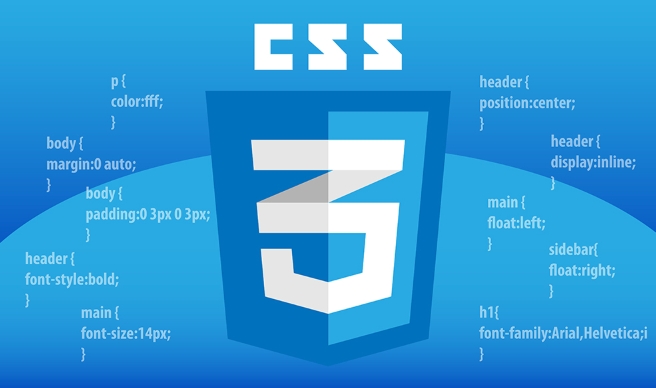 隐藏滚动条的实用代码技巧
隐藏滚动条的实用代码技巧